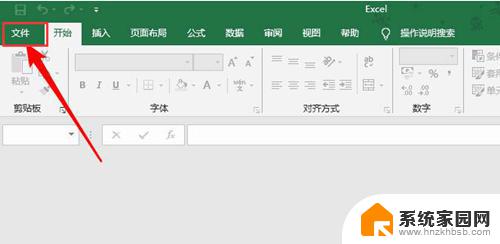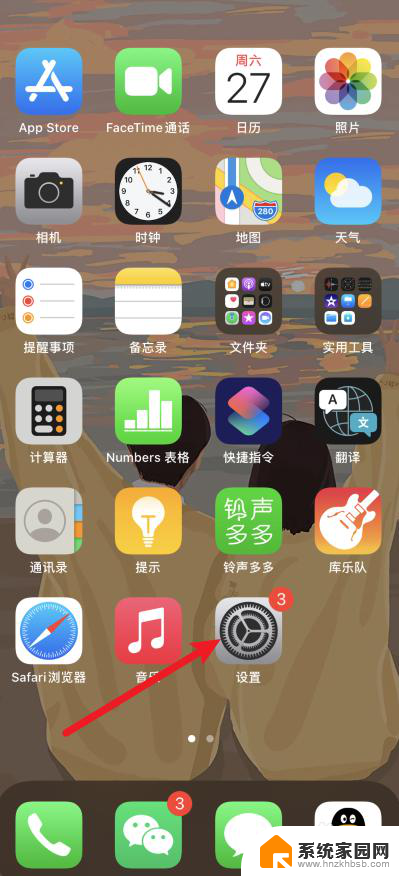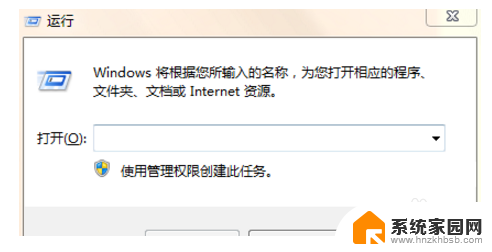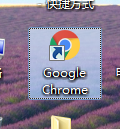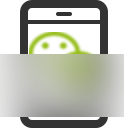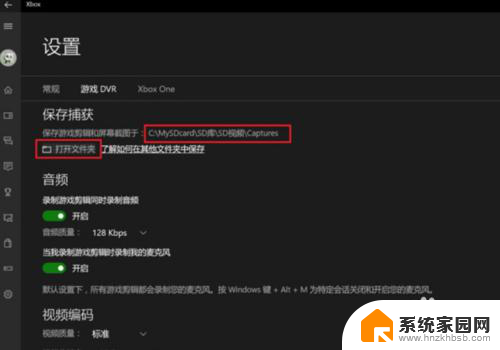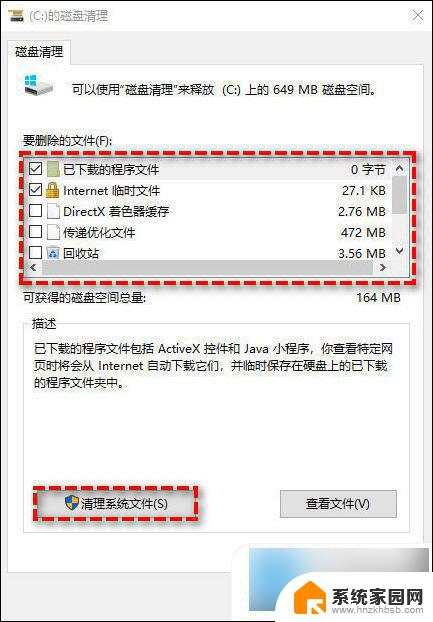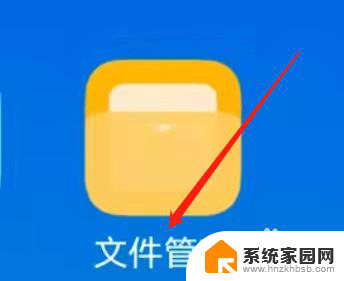windows缓存文件在哪里 如何清理Windows缓存文件
windows缓存文件在哪里,Windows操作系统中的缓存文件是一种临时存储的手段,它们被用于加快计算机的运行速度和提高用户体验,随着时间的推移,这些缓存文件可能会越来越多,占据大量的存储空间,甚至导致系统运行缓慢。我们应该知道Windows缓存文件的存放位置和如何清理它们。清理Windows缓存文件可以释放存储空间,提高系统的运行速度,同时也有助于解决一些系统问题。在本文中我们将探讨Windows缓存文件的存储位置以及清理缓存文件的方法。
操作方法:
1.在电脑桌面上右键点击“此电脑”,打开“属性”
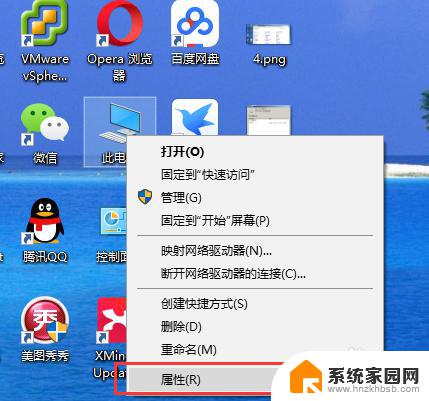
2.在系统属性页,点击“高级系统设置”
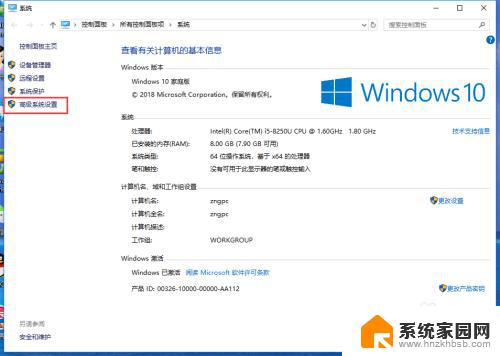
3.在高级属性页,找到“高级”选项卡,点击“环境变量”
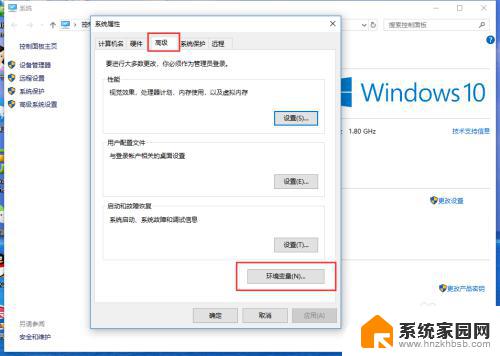
4.在环境变量页面,可以看到用户变量和系统变量。用户变量里的TEMP、TMP是用户缓存文件位置,系统变量里的TEMP、TMP是系统缓存文件位置。
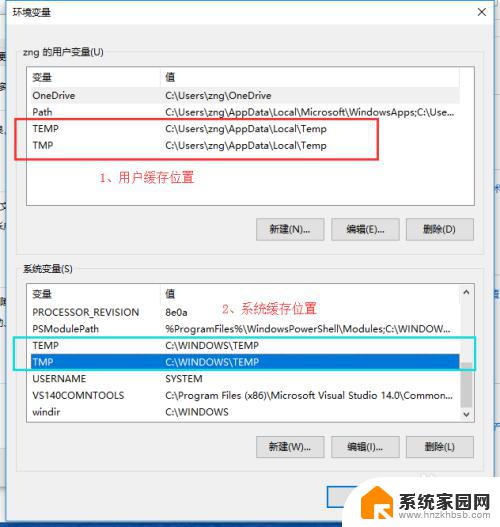
5.进去看一下缓存位置下面都有什么
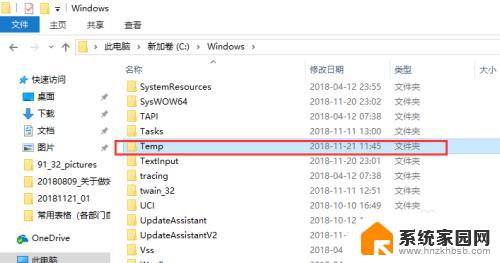
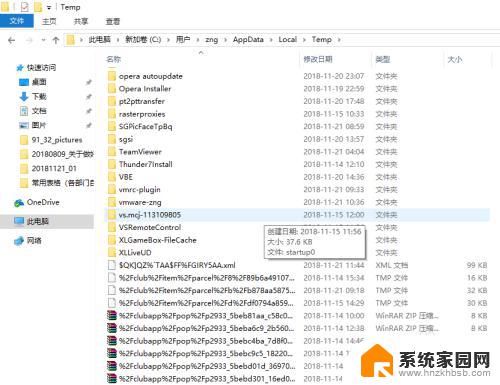
6.如果需要修改缓存文件位置,就需要修改这两个变量的值。选择TEMP变量,点击“编辑”,修改该变量的值
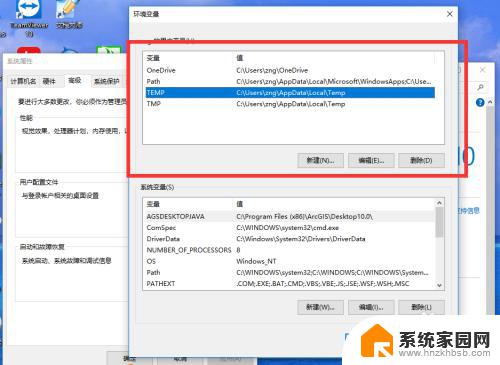
7.点击“浏览目录”或者手动输入新的缓存位置,例如选择D:\USERDATA\TEMP这个目录作为新的缓存位置
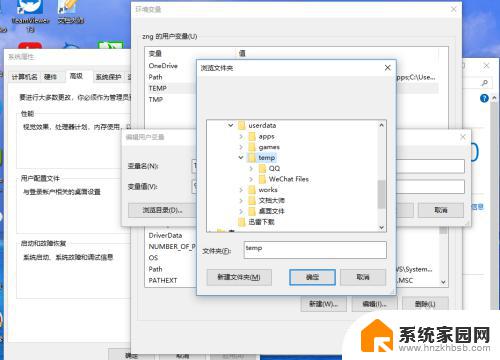
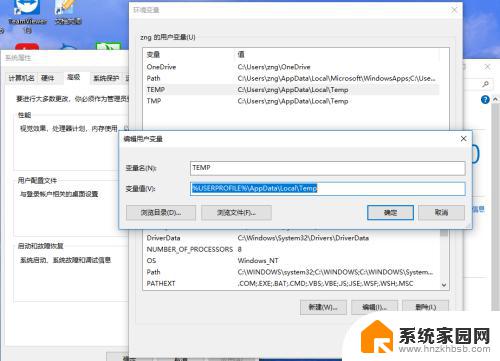
8.点击“确定”就可以了。TMP变量的值也要修改一下,最好是与TEMP变量的值保持一致。
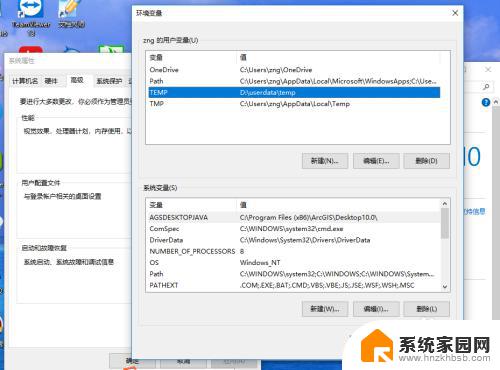
9.修改完成之后,记得重启电脑、重启电脑、重启电脑。
10.要修改系统缓存的位置,参照以上步骤6—步骤9
以上就是Windows缓存文件的全部内容,如果遇到这种情况,您可以按照以上操作进行解决,非常简单快速,一步到位。